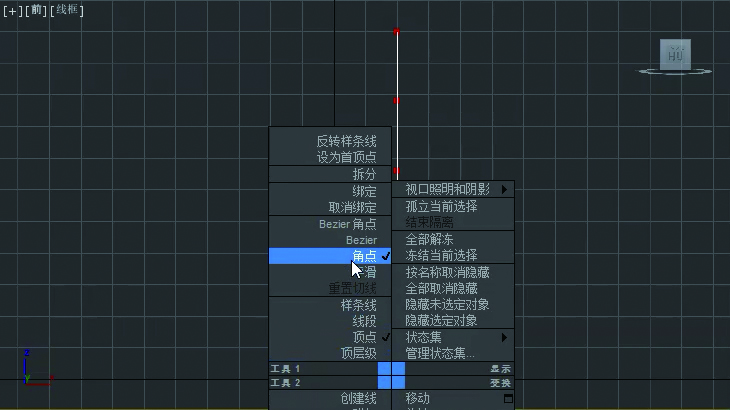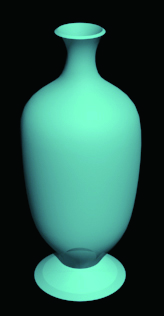教学目标
知识与技能:分辨能够使用“车削”制作的模型;独立操作“车削”修改器;参照教师的演示操作,独立完成“编辑样条线”。
过程与方法:观察“车削”修改器的参数设置对模型的具体影响,推测相关参数的作用;根据设计方案改变曲线的曲率,尝试创作作品。
情感态度与价值观:培养学生不断探索、敢于尝试的精神,引导其体会运用信息技术实现创意的乐趣。
教学重点与难点
教学重点:参照教师的演示操作,独立完成“编辑样条线”。
教学难点:根据设计方案改变曲线的曲率,并且尝试创作作品。
教学过程
一、“车削”功能介绍
“车削”是学生比较陌生的一个概念,源自车床加工。为帮助学生更好地了解“车削”功能,教师首先播放一段车床加工视频,再展示部分模型图片,让学生选出可以通过“车削”制作的模型,以此检测学生对“车削”功能是否掌握。
二、方案草图设计
中国古代花瓶外形美观,曲线婀娜。教师提供一批不同样式的花瓶图片,激发学生的创作欲望,初步完成花瓶草图设计。
三、教师演示操作,学生观察探究
学生可以观看教师课堂演示,或通过微视频学习,了解“车削”修改器的操作方法,观察不同参数设置对三维模型的影响,推测相关参数的作用。教师提出不同难度的小任务,引导学生在逐步完成任务的过程中,掌握“编辑样条线”修改曲线曲率的方法。
四、发挥想象,完成设计
学生根据自己的需求,对前期草图做适当修改,完成三维模型创作。
五、学生展示作品,师生共同评价
鼓励学生相互展示,学习借鉴。在交流过程中不断完善自己的作品,努力做到最好。
案例详解
一、制作水杯,掌握“车削”修改器
1.绘制两条线段
打开3ds MAX软件,首先鼠标右击“捕捉”,在“栅格和捕捉设置”中将“栅格点”选中。选择“创建”—“图形”—“线”(如图1),在前视图绘制两条相互垂直的线段。需要注意的是,单击可以绘制线段,拖曳可以绘制曲线。最后,按键盘上的Esc键退出绘制“线”。绘制好的线段如图2所示。
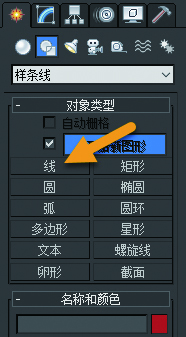
图1
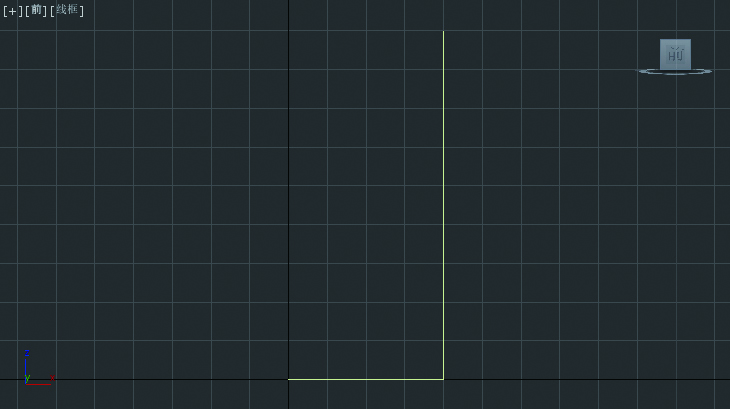
图2
2.选择“车削”修改器
在线段被选中的状态下,找到修改器下拉列表,选择“车削”修改器(如图3)。
3.修改参数
(1)“对齐”有三个选项,“最小”“中心”“最大”分别指“车削”对称轴对齐作品水平方向的具体位置。这里,我们选择“最小”(如图4)。
(2)默认的“分段”为16(如图4),杯子看上去是多边形的。我们把它改大一些,例如50,这样杯子就光滑了。
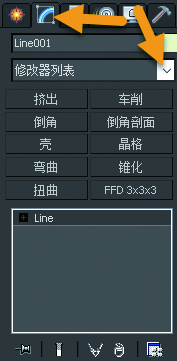
图3
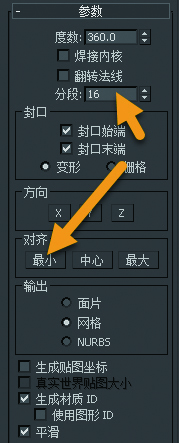
图4
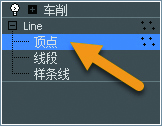
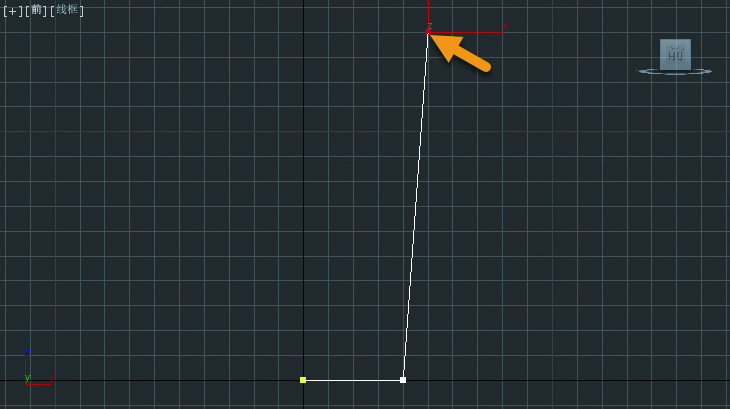
(3)选中杯子,在修改器中点击“Line—顶点”(如图5),然后选择最上面的顶点,并移动它的位置(如图6)。最后再次选择“车削”,查看修改结果。
(4)至此,我们的杯子已经有一个雏形了。但是,这是一个无法3D打印的杯子。因为现在的作品只是“面”,而不是“体”。我们将用一个“多边形”来替换刚才的两根线段,操作如下:选中杯子,在修改器中点击“Line—样条线”,找到“轮廓”并选择(如图7)。把鼠标放到线段上,点击并拖曳到合适的位置(如图8),原来的线段就变为了一个多边形。至此,杯子制作完成(如图9)。
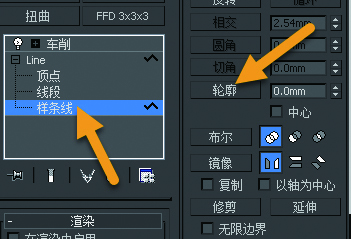
图7
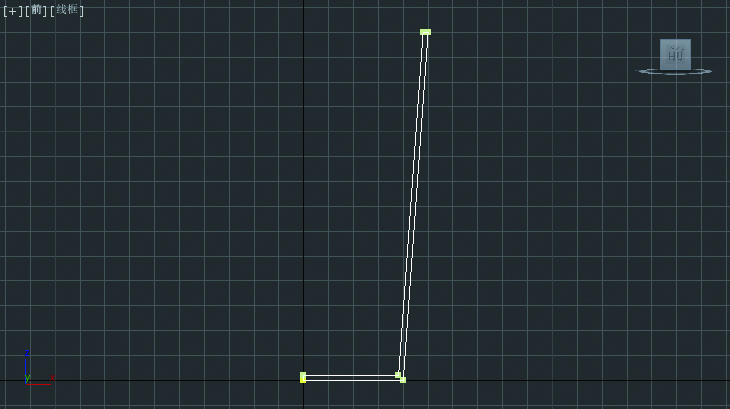
图8
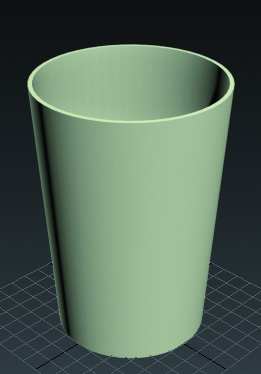
图9
二、将“直线”改为“曲线”,制作花瓶
花瓶需要把线段改为曲线,基本思路是将线段“拆分”为若干小段,调整顶点的位置,使它形成一个曲线。拆分越多,曲线就越精细。教师演示插入,并调整4个点,学生根据自己的能力选择。操作方法如下:
1.在前视图中绘制2条相互垂直的线段,增加“车削”效果,以便调整时随时观察效果。(先不要把线改为轮廓)
2.选中模型,在修改器中点击“Line—线段”,选择竖直的这条线段。找到“拆分”,将其右侧属性框数字改为4(如图10),单击“拆分”按钮。
.png)
图10
3.在修改器中点击“Line—顶点”,选择图中的3个顶点,右键选择“平滑”(如图11)。
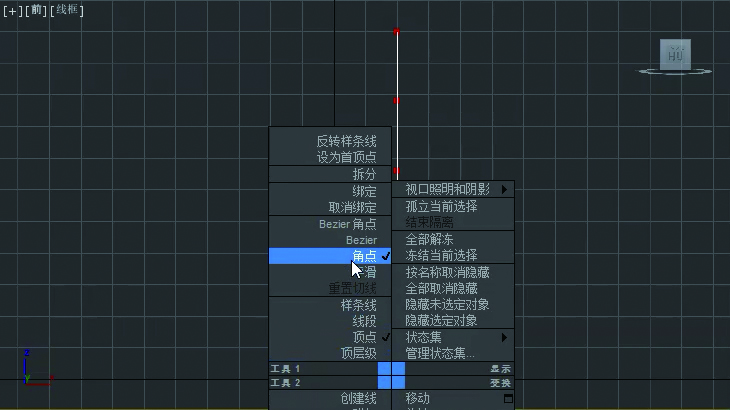
图11
4.使用“移动工具”,移动顶点到合适的位置。可以在修改器中反复选择“车削”观察最后的效果(如图12)。
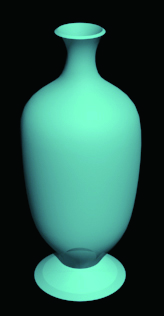
5.当确认花瓶外观曲线无误后,将“样条线”增加“轮廓”效果,使之成为一个可以打印的模型。
三、操作中容易出现的问题
1.注意在“Line”中需要正确地选择“顶点”“线段”“样条线”,否则无法出现相应的参数。
2.“车削”后记得修改“对齐”为“最小”。
3.如果顶点距离太近,可能出现线条交叉的情况,这样的模型是不正确的。可以移动顶点使它们的距离稍远些,或者右击“顶点”改“平滑”为“Bezier角点”。
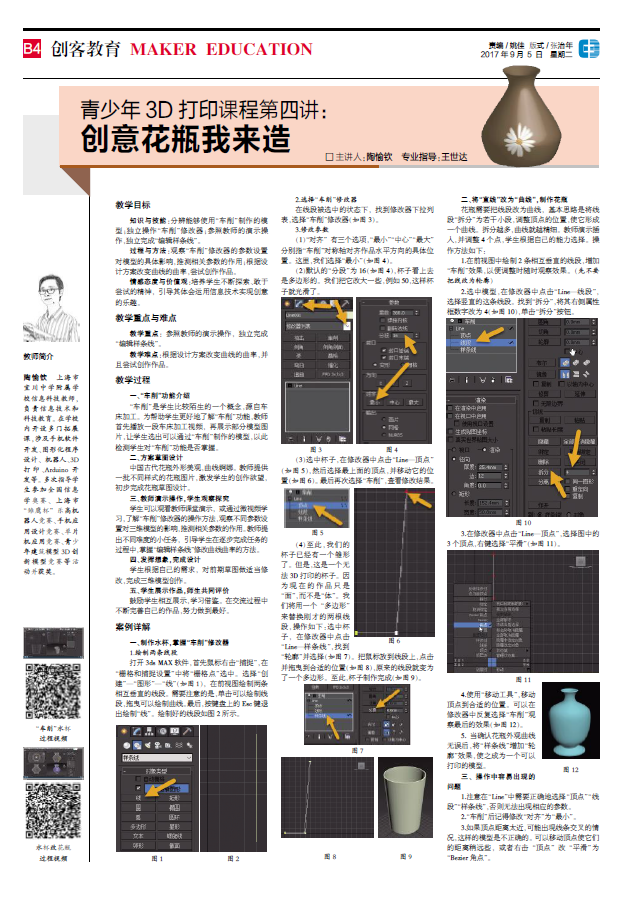

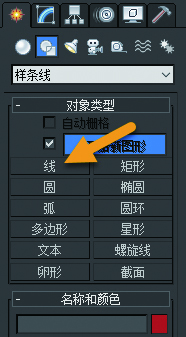
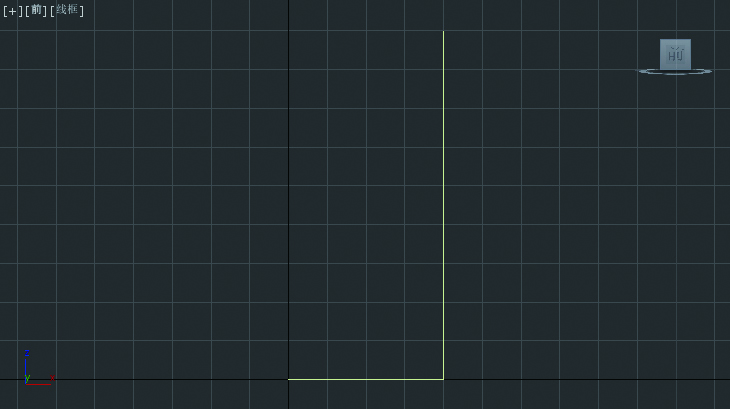
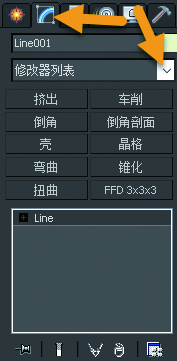
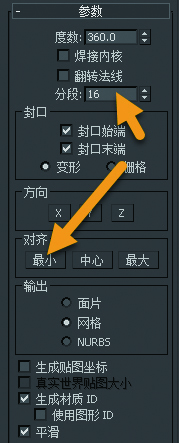
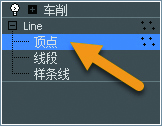
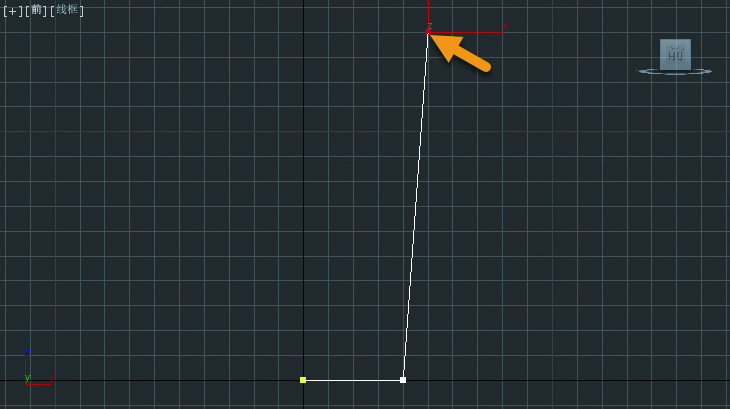
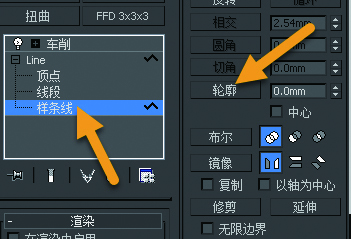
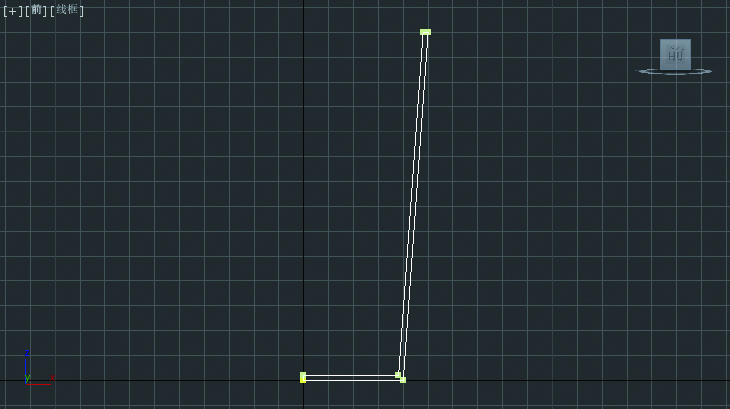
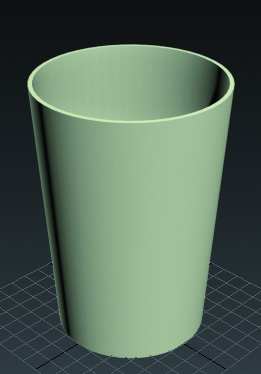
.png)